【常見問題】
GlORiA
-
-
-
訂單查詢
聯絡我們
購物說明
訂閱電子報
剛註冊 WACA 開店服務的您,在使用 WACA 後台時可能會遇到一些操作問題❓
有任何不明白的地方,讓我們為您解答吧!
常見問題分類以 WACA 後台功能做為區分,點擊以下連結可直達該分類段落:
【商品登錄】【商店佈景】【商店設定】【訂單管理】【會員管理】【後台功能】【前台操作】
👉 請點擊『問題』會顯示相關說明喔!
📌【商品登錄】常見問題
※請點擊問題,會顯示相關說明※
① 編輯完成按【儲存】按鈕,頁面沒有反應。👈請點
點擊【儲存】後頁面沒有反應,可能原因如下:
➜ 必填欄位未正確填寫。
必填欄位包含:商品類別、商品編號、品名、售價、規格名稱、庫存、限制購買數量等;欄位底下會顯示紅色字體提醒。
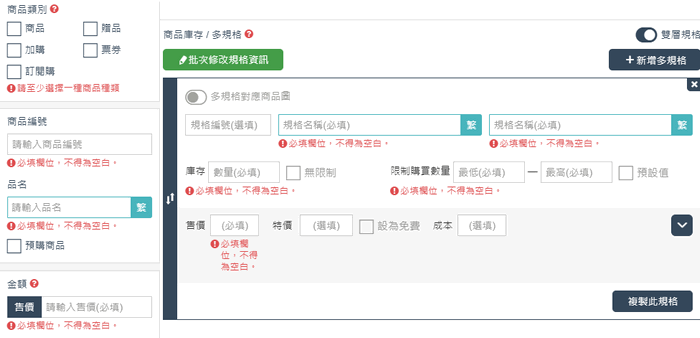
➜ 輸入的資料與其它商品重複。
例如:商品編號重複。
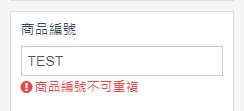
② 新增商品後無法從前台看到商品👈請點
➜ 請開啟『前台顯示』
《開啟》前台顯示→代表商品上架,消費者可以下單購買商品
《關閉》前台顯示→代表商品下架,消費者看不到商品、無法購買

※ 隱形商品如果確認要開放購買,也必須《開啟》前台顯示後才可進入隱形商品頁面喔!
➜ 請關閉『門市限定』
門市限定為 POS 專屬功能,勾選門市限定代表這個商品只會在門市 POS 機上顯示
如果商品是要放在官網販售,請《關閉》門市限定。

➜ 請關閉『預約前台顯示』
預約前台顯示是在指定的時間商品會自動曝光上架
如果立即看到商品於前台曝光,請《關閉》預約前台顯示。
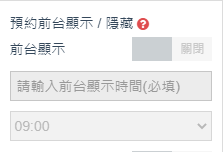
③ 商品主圖上傳後,圖片色調變了。👈請點
➜ 圖片的色彩模式請使用RGB編輯。
上傳圖片後,圖片顏色的色調會變(失真),通常是該張圖片是使用 CMYK 色彩模式製作;
🚩 CMYK 是專門使用在"印刷"及"大圖輸出"時會使用的色彩模式,與RGB不同,
一般電腦/手機螢幕最合適的色彩輸出是 RGB 模式,
雖然肉眼無法直接分辨圖片是使用 RGB 或 CMYK 製作,
不過在圖片上傳過程,CMYK模式的圖片色調會產生變化;
因此,請將圖片色階轉為 RGB 模式即可正常顯示顏色喔!
④ 商品主圖上傳後,圖片變模糊。👈請點
➜ 圖片檔案沒有超過 5MB 的情況下系統可上傳圖片,
為了讓商店瀏覽速度維持最佳體驗,圖片在上傳過程系統會進行壓縮;而圖片在經過壓縮後,細微度有可能會受到影響喔!
建議最佳圖片檔案格式為寬度600px、檔案小於200KB。
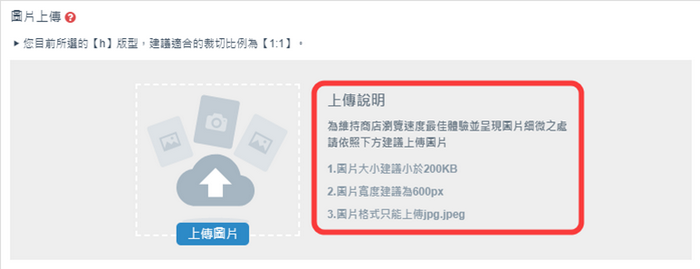
⑤ 如何設定第二層分類?👈請點
➜ 請新增子分類名稱,再使用滑鼠拖曳箭頭,將子分類方塊移至主分類底下即可;
操作方式請參考下方圖示:
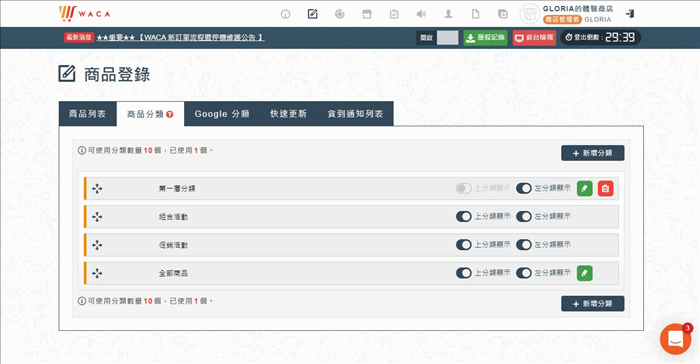
📌【商店佈景】常見問題
※請點擊問題,會顯示相關說明※
① 點擊商店頁尾連結,會連到 WACA 官網首頁。👈請點
➜ 如果曾經更改過商店網址、或將商店網址從 WACA 網域更改為獨立網址,原先舊網址會失效,因此頁尾連結會導回 WACA 官網首頁;
請至商店佈景將頁尾版型將文字連結設定恢復『預設值』,系統會將連結更改為現在所使用的網址,完成設定後儲存即可,操作流程請參考下方圖示:
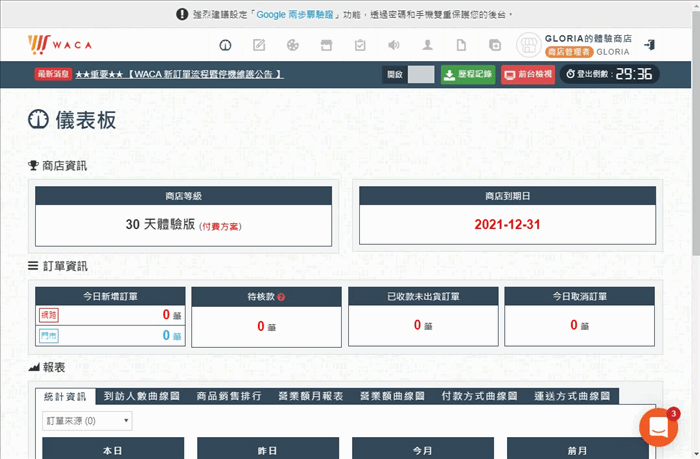
② 如何開啟首頁廣告輪播功能?👈請點
➜ 請上傳二張以上的廣告圖片即可開啟輪播功能。
操作流程請參考下方圖示:
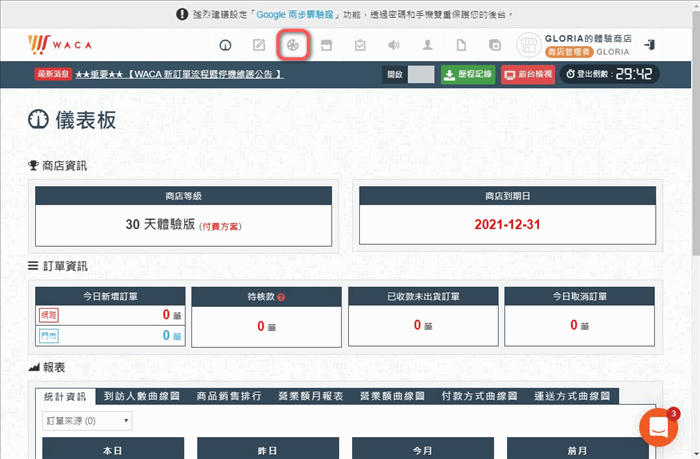
📌【商店設定】常見問題
※請點擊問題,會顯示相關說明※
① 0元訂單欲收取運費要如何設定?👈請點
➜ 請至『運費設定』設定『 0』元以上收取運費。
這樣當訂單金額為 0 元時,結帳時即可向消費者收取對應的運費喔!
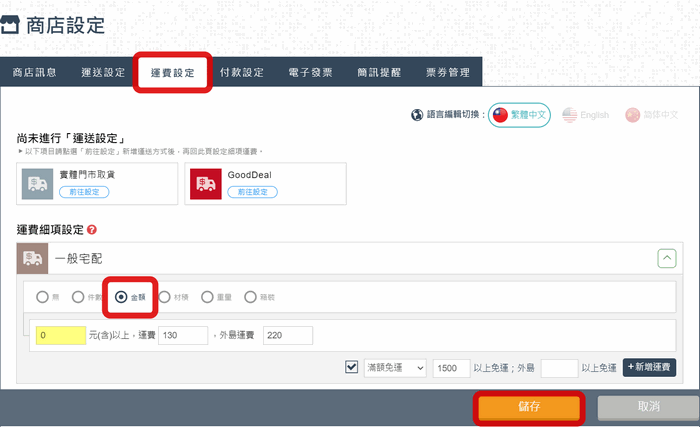
② 《運送方式》有設定貨到付款,但是前台商品頁的付款方式沒有貨到付款。👈請點
➜ 請至『付款設定』開啟『宅配代收』功能,按下儲存即可。
操作流程請參考下方圖示:
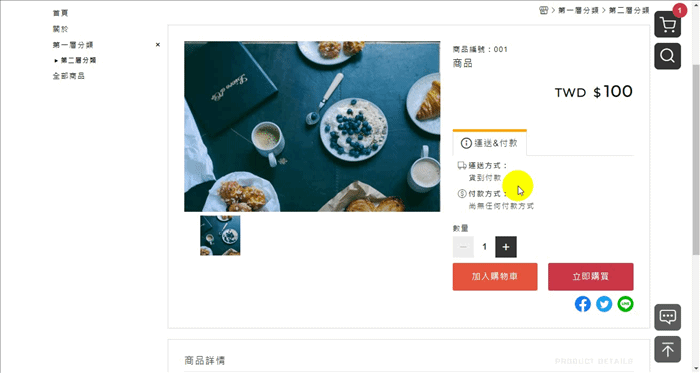
③ 設定《自訂運送》後,結帳頁沒有填寫地址的欄位。👈請點
➜ 請至自訂運送勾選『填寫地址』欄位即可。
⭐如果商品運送範圍為台灣,請一併勾選『只限台灣』選項。
操作流程請參考下方圖示:
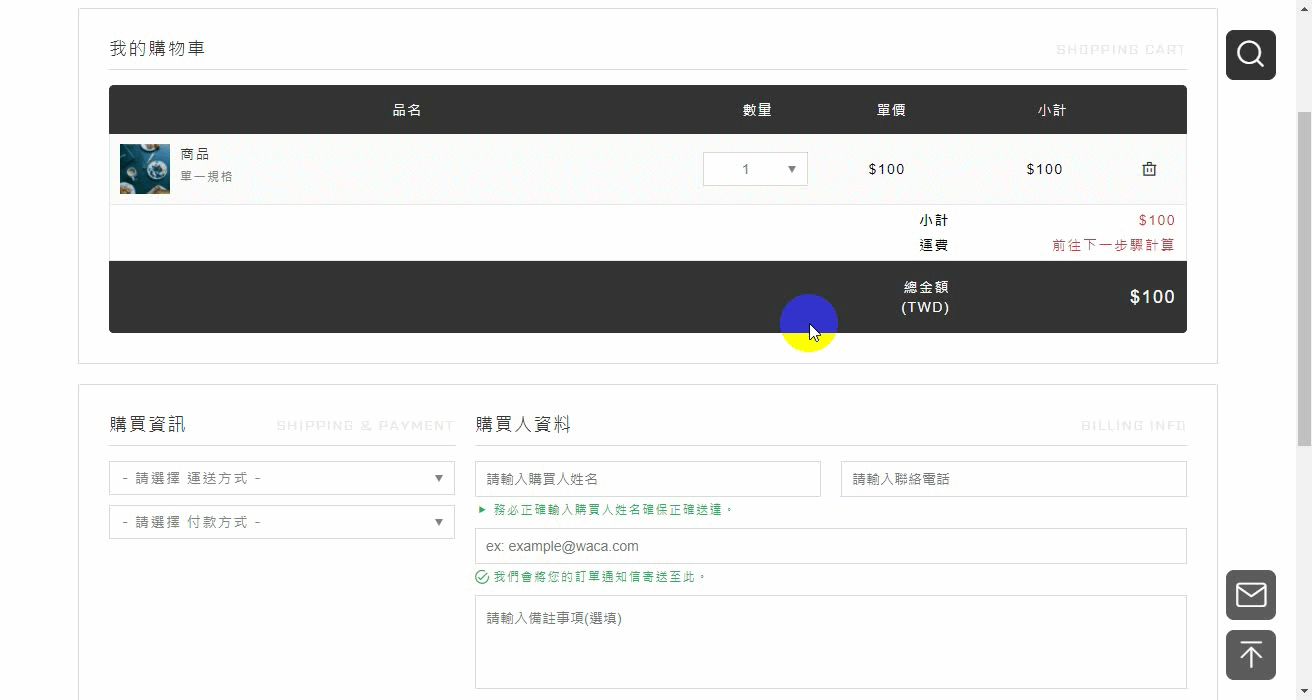
④ 《自訂運送》寄送範圍限台灣要如何設定?👈請點
➜ 請於自訂運送勾選『只限台灣』欄位即可。
『勾選』只限台灣:地址欄位可輸入台灣地址
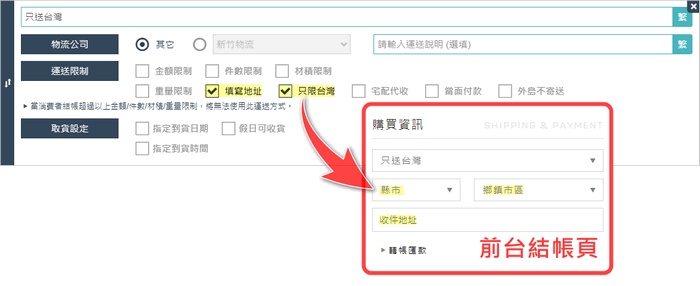
『不勾選』只限台灣:代表商品寄送海外,只可填入國外地址
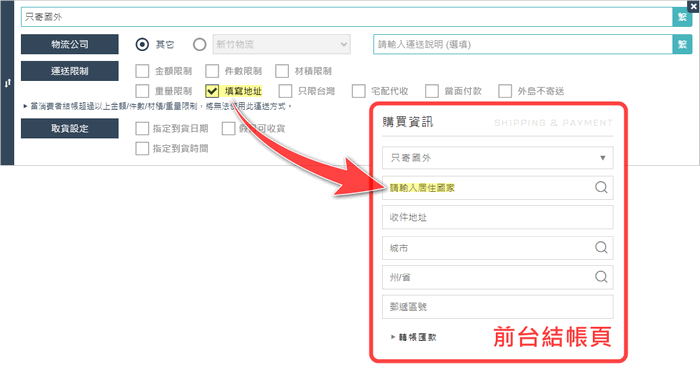
📌【訂單管理】常見問題
※請點擊問題,會顯示相關說明※
① 訂單狀態轉取消/退貨,系統會直接退款給消費者嗎?👈請點
➜ 訂單狀態轉到取消/退貨,系統不會退款給消費者,請至金流後台或銀行帳戶處理退款事宜。
WACA 後台沒有經手商家的金流款項,所有交易款項是直接進入商家的金流帳戶內,
如果有退款需求,請自行至金流後台操作退款/退刷設定,將款項退還給消費者喔!
② 訂單狀態/付款狀態/出貨狀態轉錯怎麼辦?👈請點
➜ 請點選『更改資訊』,即可逆轉訂單/付款/出貨狀態
在符合逆轉訂單流程的條件下,
可以點選【更改資訊】按鈕逆轉訂單/付款/出貨狀態。
『訂單狀態』逆轉方式請參考下方圖示:
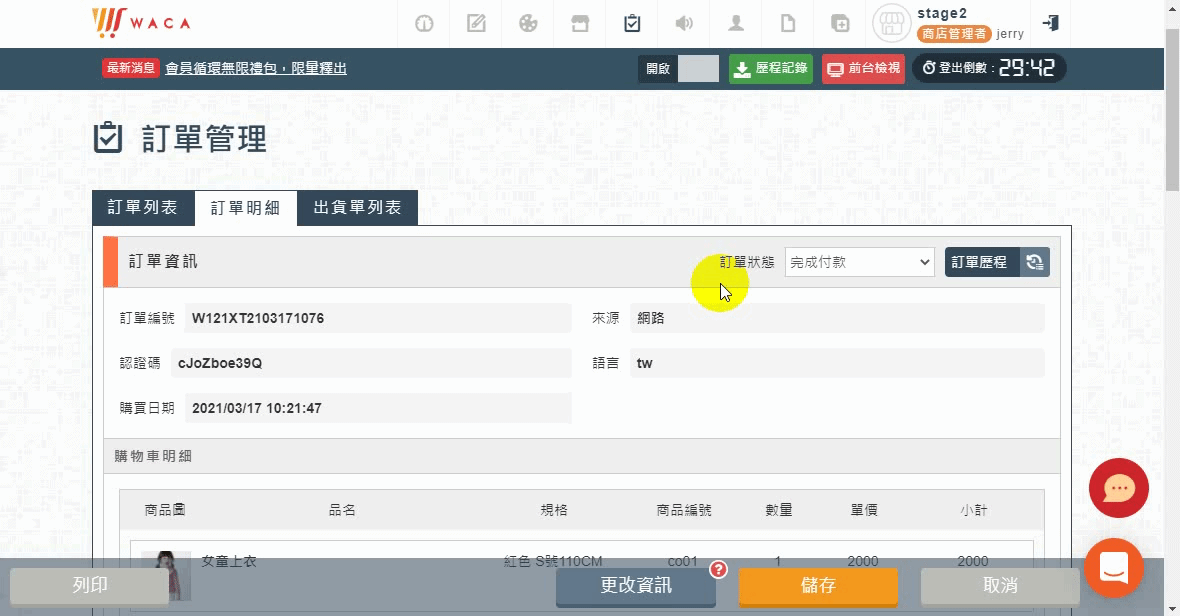
『付款狀態』逆轉方式請參考下方圖示:
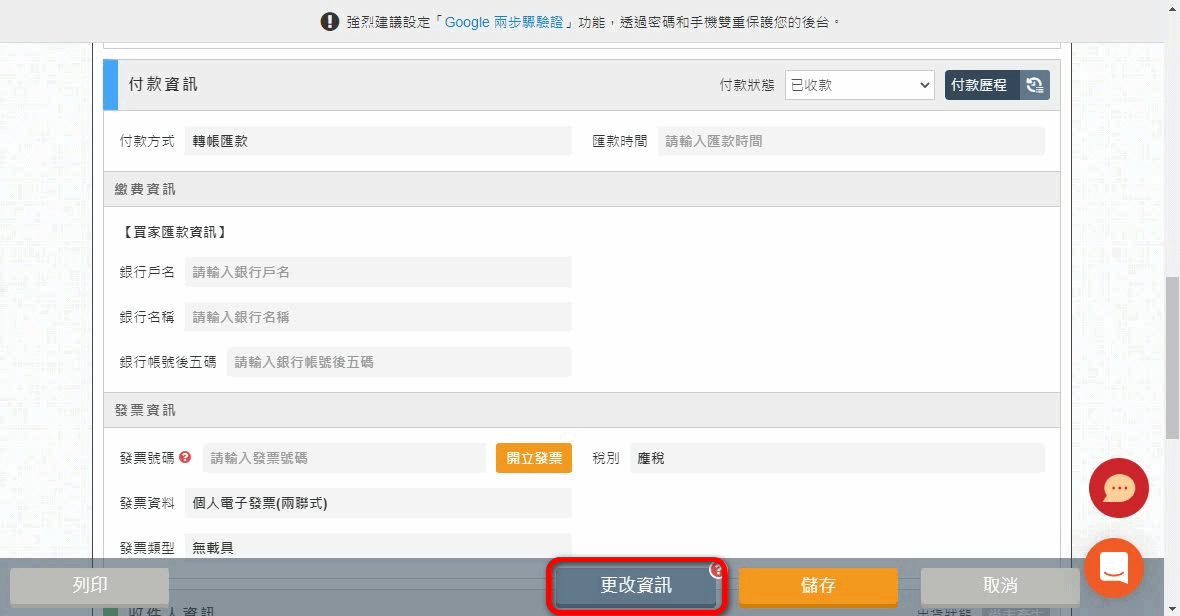
『出貨狀態』逆轉方式請參考下方圖示:
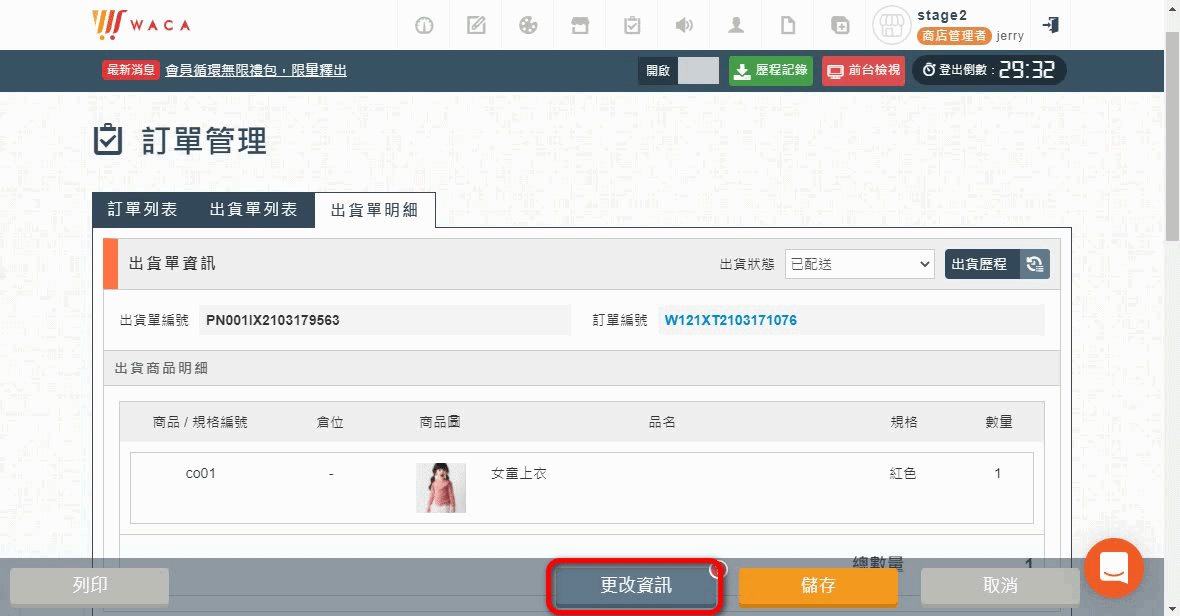
提醒您,逆轉狀態並非正常流程,
因此當下逆轉的狀態將不會觸發發送通知信/簡訊、回補庫存及取得物流單號喔!
③ 待核款是什麼?👈請點
➜ 待核款狀態代表是第三方金流已經收到消費者支付的款項、一般轉帳匯款為消費者已回報匯款資訊,
看到付款狀態為待核款時,請登入第三方金流後台/銀行帳戶核對款項,
確認款項入帳後,請回到 WACA 後台手動將付款狀態更改至【已收款】,
此時消費者的信箱會收到"收款成功通知信",會知道您已經確認有收到支付的款項喔!
接著請繼續處理後續出貨事宜喔:)
🔖關於訂單流程及相關狀態說明請參考支援中心說明:【WACA 訂單出貨流程好上手】
📌【會員管理】常見問題
※請點擊問題,會顯示相關說明※
① 可以使用 E-Mail 或其它個資註冊會員嗎?👈請點
➜ WACA 會員登入功能是使用消費者常有的社群帳號(LINE/Facebook/Google)做為會員登入媒介,
消費者使用個人社群帳號即可一鍵快速加入/登入商店會員,
不需要額外輸入繁雜的個資註冊/登入會員,
可有效縮短購物流程、加快結帳速度並大幅提升消費者加入會員的意願喔!
因此,沒有額外提供以個資註冊會員的功能喔:)
📌【後台功能】常見問題
※請點擊問題,會顯示相關說明※
① 30分鐘自動登出可以關閉嗎?👈請點
➜ WACA 非常重視所有商家的資訊安全,後台有非常多的重要個資及商店營業資訊,因此 WACA 後台是比照銀行網站自動登出系統,防止有心人士趁您暫時離開座位時任意操作您的裝置進入後台造成損失;在裝置閒置的情況下,系統無法預知使用者會在何時繼續使用後台,所以 WACA 比照銀行系統的安全等級,在登入後台後,如果沒有執行儲存、切換頁面連結的動作,也就是頁面處於閒置的狀態,系統會在 30 分鐘後將帳號登出後台,以保護您的商店資訊安全喔!
登出前 5 分鐘,系統會跳出提醒,詢問是否需要延長登出時間,
點擊【確定】後,登出時間將重新計算。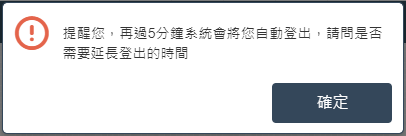
綜合上方說明,只要在後台有切換頁面連結、點選儲存按鈕的行為,30分鐘登出時間會重新計算,也就是說在後台有持續操作行為,帳號不會被系統自動登出喔!
所以為了保護商店安全, 30 分鐘自動登出是固定功能無法關閉,30分鐘的時長也是固定的喔!
② 兩步驟驗證想要設定多支手機。👈請點
➜ 一個帳號僅可對應一支手機設定兩步驟驗證,如有多人管理商店需求,請使用多帳號管理功能。
多帳號管理功能說明,請參照支援中心:
https://www.waca.net/support/id/71
📌【前台操作】常見問題
※請點擊問題,會顯示相關說明※
① 消費者在前台無法下單,顯示『您的購物車已經有商品,無法與此商品共同運送,請先結帳再進行購買,謝謝。』是什麼意思?👈請點
➜ 通常出現這個訊息是因為商店/商品沒有設定運送方式,
請參考以下圖示說明
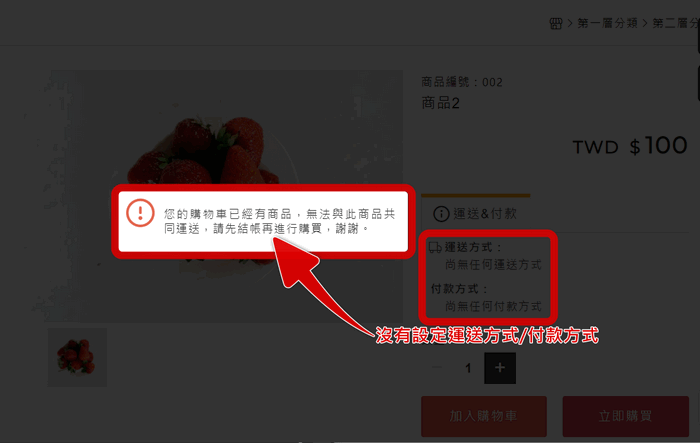
請至『商店設定』➜『運送設定』➜ 新增運送方式
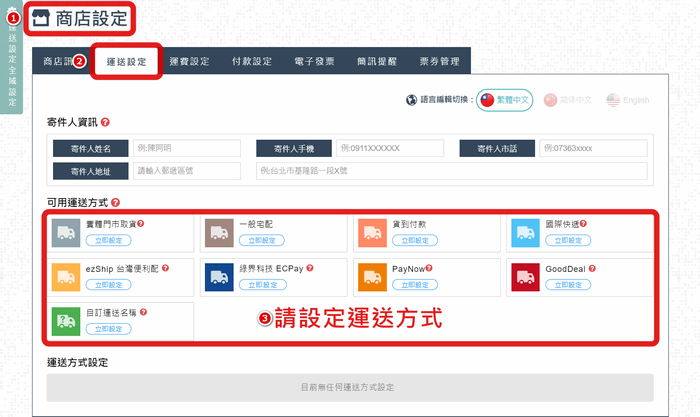
運送方式設定完成後,
請至『商品登錄』➜『商品編輯』➜ 左下角勾選可使用的運送方式 ➜ 【儲存】
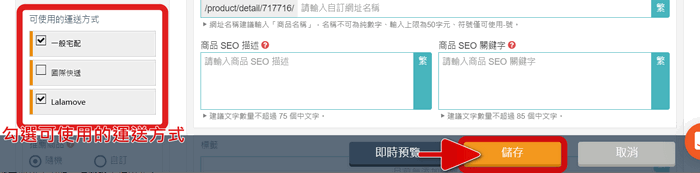
除了遂筆設置可使用運送方式外,也可使用【批次處理功能】一次為多項商品新增可使用運送方式。
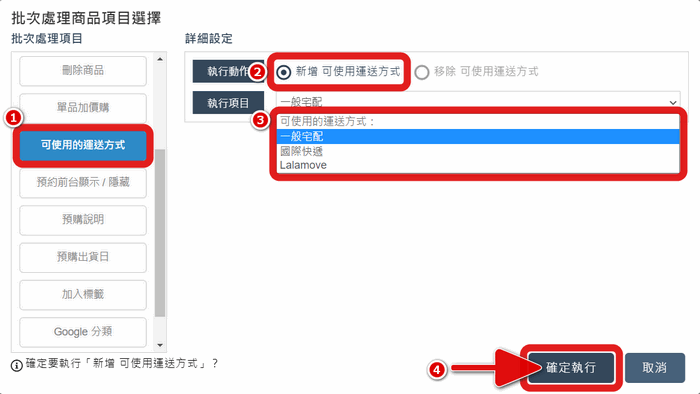
如商店尚未設定付款方式,請一同設置商店付款方式,
『商店設定』➜『付款設定』➜ 新增付款方式
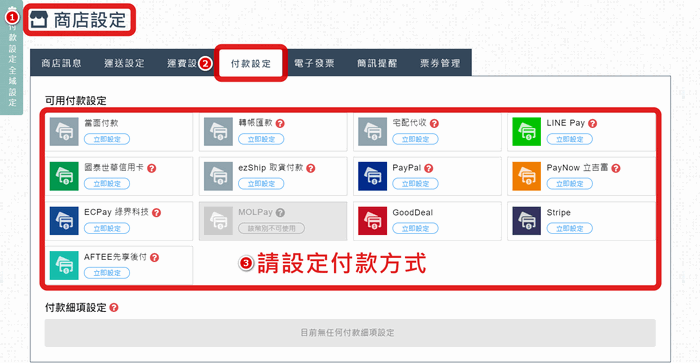
確認運送方式以及付款方式設置完成後,消費者可於前台商品頁將商品加入購物車並完成結帳。
② 消費者點擊"立即購買"按鈕,顯示『 商品運送方式不同無法同時配送。』是什麼意思?👈請點
➜ 一般來說在購物車加入多項商品時,系統會檢查這些商品是否有共同的運送方式,
商品必須有共同運送方式才可以加入同一個購物車下單結帳,
若消費者下單時顯示此訊息,有以下二種可能原因:
① 加入購物車的商品沒有共同運送方式。
② 運送方式有設置『運送限制』
消費者所選擇的商品金額/數量/材積/重量超過限制,因此無法將商品加入購物車,
請參考以下圖示說明
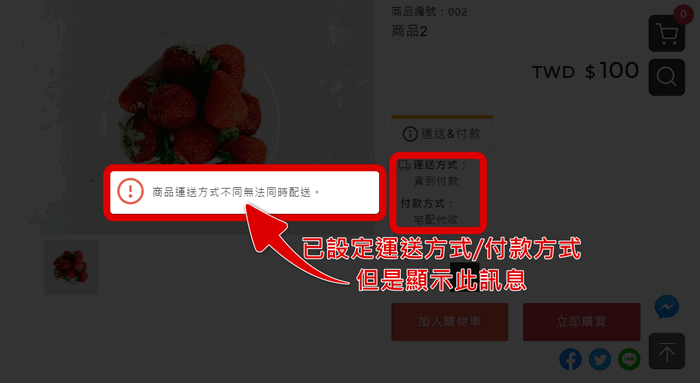
請至WACA後台 ➜ 『商店設定』 ➜ 『運送設定』 ➜ 選擇運送方式 ➜ 編輯
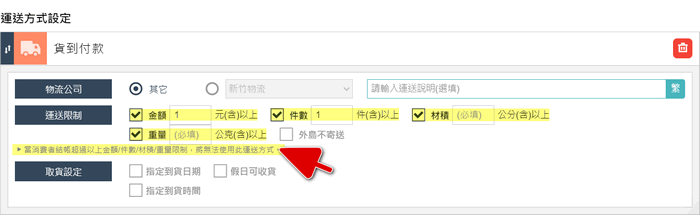
如有勾選運送限制,請將運送限制取消勾選或放寬限制條件,設定完成後請點擊【儲存】更新即可。
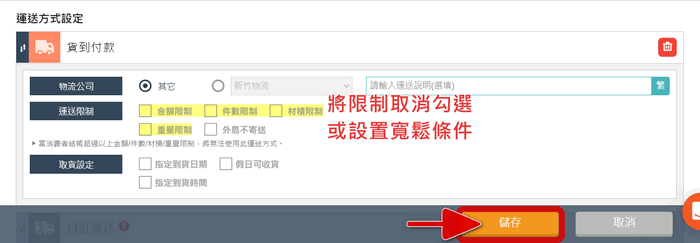
③ 消費者在前台無法下單,顯示『請選擇付款方式』,但是沒有付款方式可以選。👈請點
➜ 購物車無法選擇付款方式,有以下二種可能原因:
① 商店尚未設定付款方式
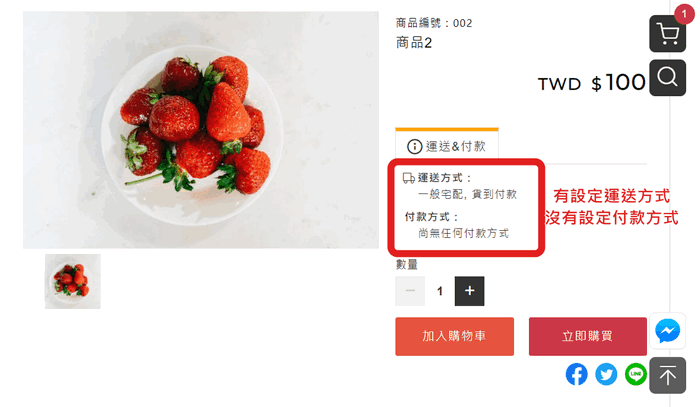
請至『商店設定』➜『付款設定』➜ 新增付款方式
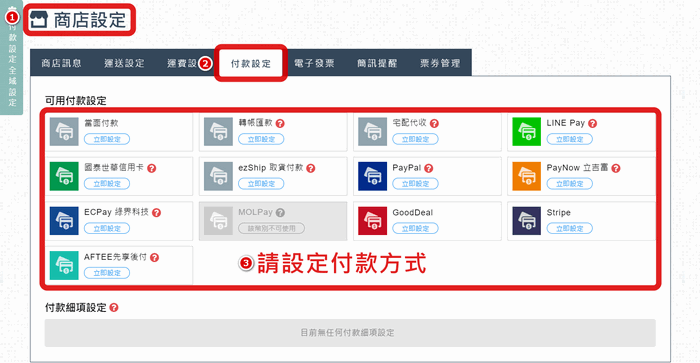
② 已設定付款方式,但是設定了金額限制
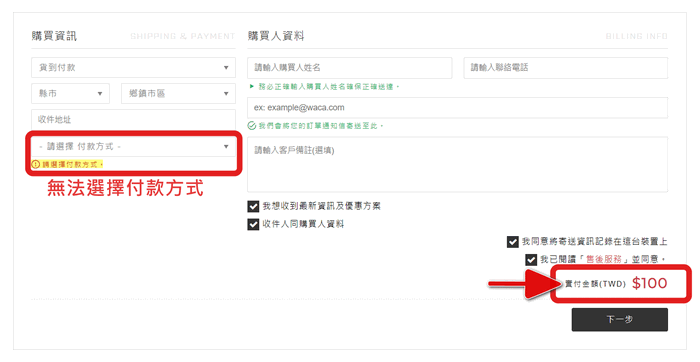
請至『商店設定』➜『付款設定』➜ 進入付款細項設定 ➜ 確認是否有設定"付款金額限制"
如消費者加入購物車的商品金額不在限制範圍內,就無法選擇此付款方式付款
以圖為例,付款金額限制300元、上圖購物車金額為100元,
由於購物車金額未達300元,因此無法使用此付款方式付款,如無其它付款方式,就無法選擇付款方式進行付款。
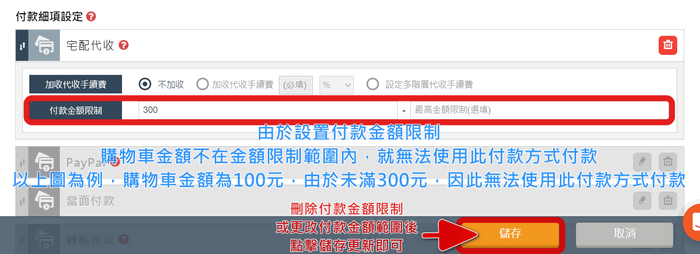
請消費者提高購物車結帳金額後再下單,或自行評估是否修改付款金額限制皆可。
④ 消費者在前台無法下單,顯示『您填寫的購買人資料無法成立訂單,目前無法訂購完成,如有疑問請與客服聯絡,謝謝。』是什麼意思?👈請點
➜ 此訊息代表消費者下單時所留下的『聯絡電話』/『 E-mail 信箱』被設定為黑名單,因此無法成立訂單。

如欲確認是否為黑名單,請向消費者索取下單時所填寫『電話號碼』『 E-mail 信箱』(二項資料都要提供)
取得二項資訊後,請至 WACA後台 ➜ 訂單管理 ➜ 關鍵字類別勾選"購買人電話"、"購買人電子信箱",然後輸入電話或 E-mail ➜ 【搜尋】
搜尋結果如上方有顯示黑名單,代表該消費者為商店的黑名單
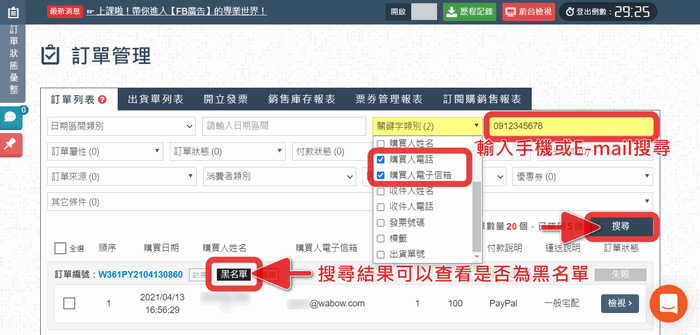
如願意給消費者再次下單機會,可以解除黑名單,
解除黑名單有以下二種方式:
① 進入訂單明細,點擊【更改資訊】
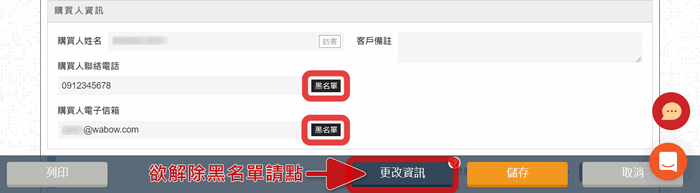
分別將設為黑名單的選項取消勾選 ➜ 【儲存】
更新完成後即解除黑名單,解除黑名單後消費者可於前台下單購物。
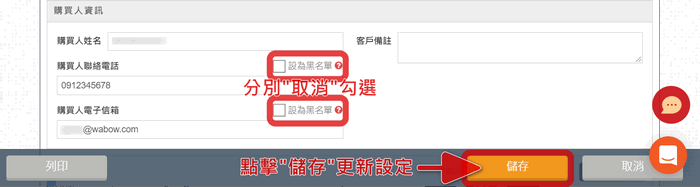
② 如使用方式①無法搜尋到訂單,有可能該消費者先前的訂單資料超過一年以上,已由系統封存,
因此無法從訂單列表搜尋訂單,可以從訂單列表右下角點擊『解除黑名單』按鈕
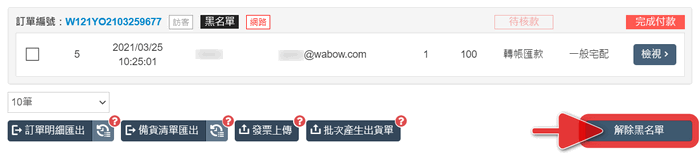
請"分別"輸入電話號碼及 E-mail 信箱,點擊【搜尋】按鈕
如下方有顯示對應的電話號號/E-mail資料,即代表該電話/E-mail 確實為黑名單,
若要解除黑名單,請勾選選項後點擊【解除封鎖】即解除黑名單,
解除黑名單後消費者可於前台下單購物。
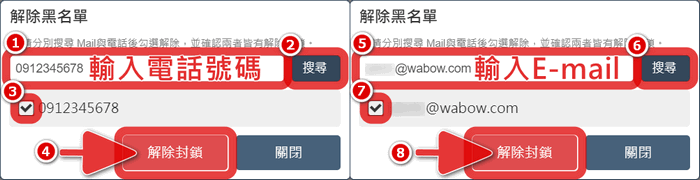
以下是使用 WACA 開店服務的常見問題,內容會隨時新增!
歡迎隨時回來逛逛看看喔!😄
| 🥂 WACA 付費商家獨享權益 🥂 【電商充電站】讓您隨時學習不受限! ※請使用 WACA 主帳號信箱登入觀看※ |
